Repeat YouTube là nhu cầu phổ biến khi người dùng muốn nghe đi nghe lại một bản nhạc, luyện nghe ngoại ngữ hay xem lại nội dung yêu thích nhiều lần. Nếu bạn đang tìm cách repeat video YouTube trên điện thoại hoặc máy tính một cách đơn giản và nhanh chóng, bài viết sau từ Phong Vũ Tech News sẽ hướng dẫn bạn chi tiết từ A đến Z.
I. Cách repeat video YouTube trên điện thoại
Bạn đang dùng điện thoại và muốn video YouTube phát lại liên tục mà không cần thao tác thủ công? Dưới đây là các cách repeat YouTube trên điện thoại đơn giản nhất cho cả Android và iPhone:
1. Sử dụng tính năng vòng lặp (Loop) trên YouTube
YouTube đã cập nhật tính năng lặp video ngay trong ứng dụng, bạn có thể làm theo:
Bước 1: Mở ứng dụng YouTube và chọn video muốn lặp lại.
Bước 2: Nhấn vào biểu tượng ba chấm ở góc video.
Bước 3: Chọn Cho phép lặp lại (Loop video).

Tính năng này sẽ giúp video tự động phát lại cho đến khi bạn tắt chế độ vòng lặp.
2. Sử dụng trang web ListenOnRepeat để lặp video
Ngoài cách dùng tính năng vòng lặp có sẵn, bạn cũng có thể sử dụng trang web ListenOnRepeat để repeat YouTube trên điện thoại một cách dễ dàng:
Bước 1: Truy cập vào trang web ListenOnRepeat bằng trình duyệt trên điện thoại tại địa chỉ: https://listenonrepeat.com/.
Bước 2: Nhấn vào biểu tượng kính lúp để tìm kiếm, sau đó nhập tên video bạn muốn xem.
Bước 3: Chọn video từ kết quả tìm kiếm, video sẽ bắt đầu phát và tự động lặp lại liên tục.

Tính năng lặp sẽ hoạt động cho đến khi bạn thoát khỏi trình duyệt hoặc đổi video khác. Đây là giải pháp cực kỳ hữu ích khi bạn không muốn thao tác nhiều hay đang dùng phiên bản YouTube không hỗ trợ vòng lặp trực tiếp.
II. Hướng dẫn replay Youtube trên máy tính đơn giản
Trên máy tính, việc repeat YouTube càng dễ dàng hơn với nhiều tùy chọn đa dạng. Tùy theo nhu cầu, bạn có thể sử dụng chính trình duyệt web, tạo playlist riêng hoặc cài thêm tiện ích hỗ trợ. Dưới đây là 3 cách phổ biến và hiệu quả nhất để lặp lại video YouTube trên PC hoặc laptop:
1. Cách dùng trình duyệt web để repeat video YouTube
Trình duyệt web như Chrome, Cốc Cốc hay Firefox đều hỗ trợ tính năng vòng lặp video YouTube mà không cần cài đặt gì thêm:
Bước 1: Mở video bạn muốn lặp lại trên youtube.com.
Bước 2: Nhấn chuột phải vào video (trực tiếp vào khung video, lưu ý không nhấn vào giao diện điều khiển của YouTube).
Bước 3: Chọn Vòng lặp (Loop) từ menu hiện ra.
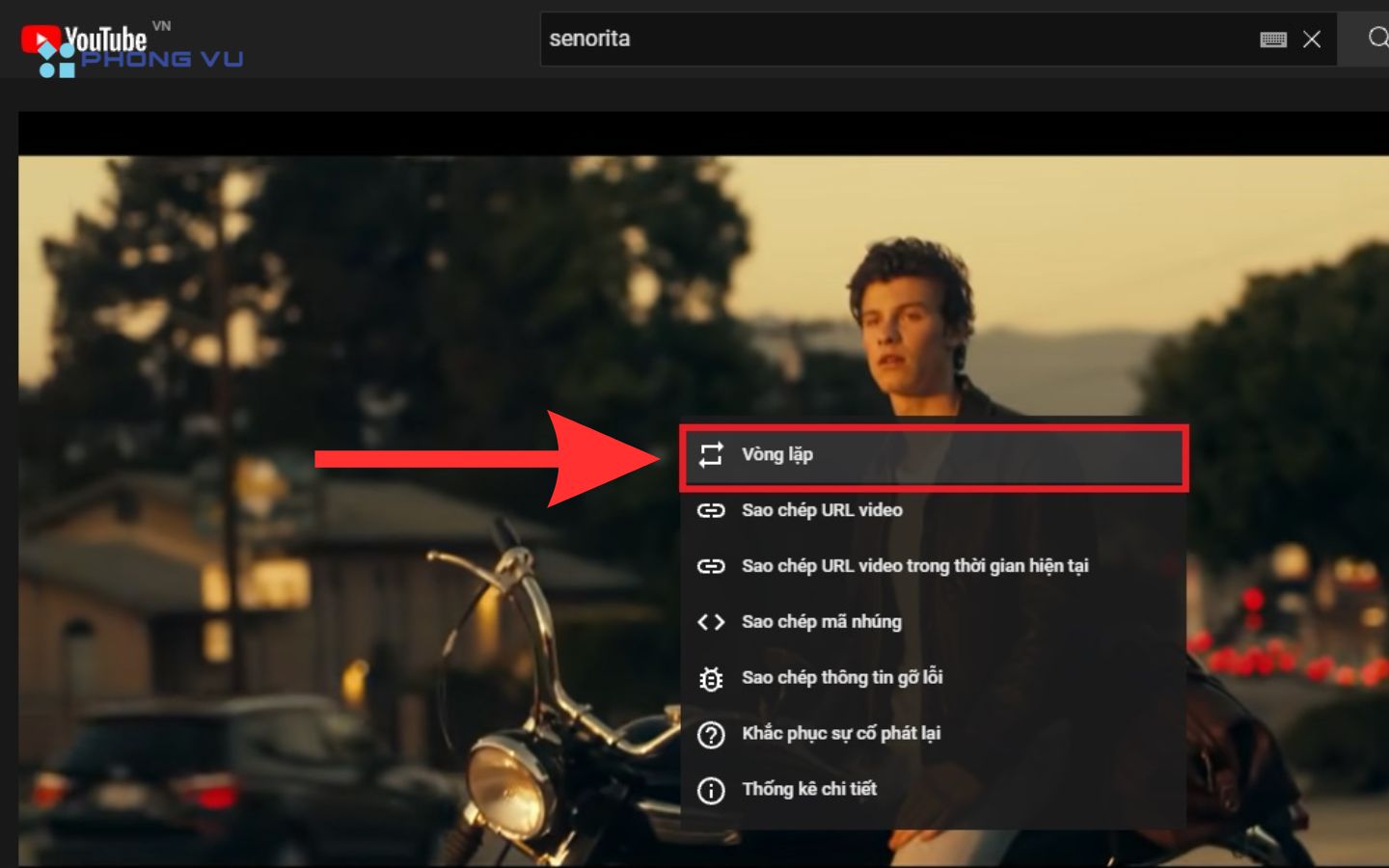
Ngay sau đó, video sẽ tự động phát lại liên tục cho đến khi bạn tắt tính năng này bằng cách nhấp chuột phải và bỏ chọn. Đây là cách repeat YouTube nhanh chóng và hiệu quả, phù hợp khi bạn chỉ cần lặp một video đơn giản mà không cần thao tác thêm.
2. Tạo playlist 1 video để phát lại liên tục
Nếu bạn không thấy tùy chọn “Loop” hoặc muốn tạo danh sách riêng để lặp video thường xuyên, mẹo tạo playlist chỉ với một video sẽ rất hữu ích:
Bước 1: Dưới video bạn muốn lặp lại, nhấn vào biểu tượng 3 chấm ngang rồi chọn nút Lưu (Save).
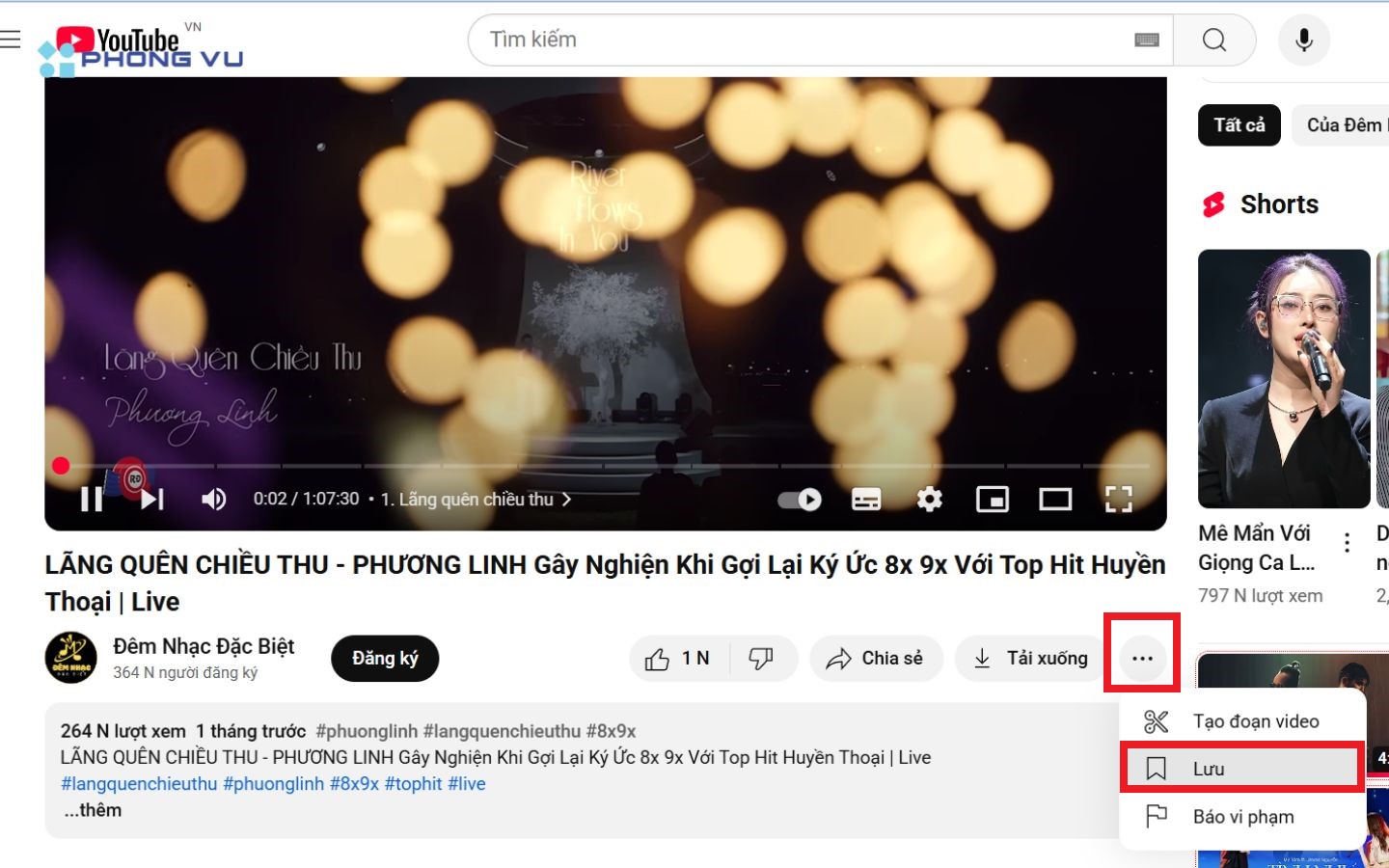
Bước 2: Chọn Tạo danh sách phát mới (Create new playlist).
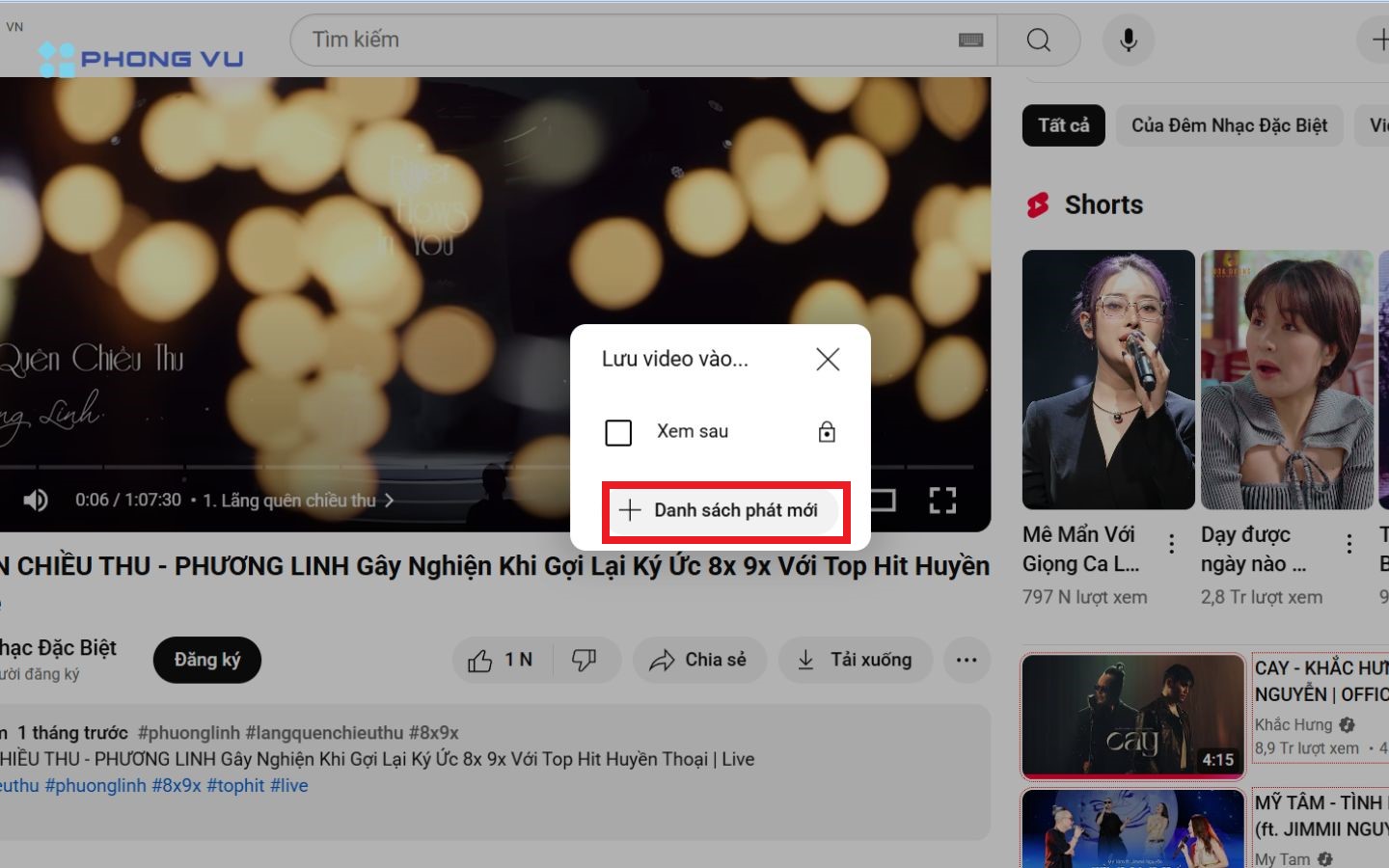
Bước 3: Đặt tên danh sách, chọn quyền riêng tư nếu muốn, rồi nhấn Tạo.
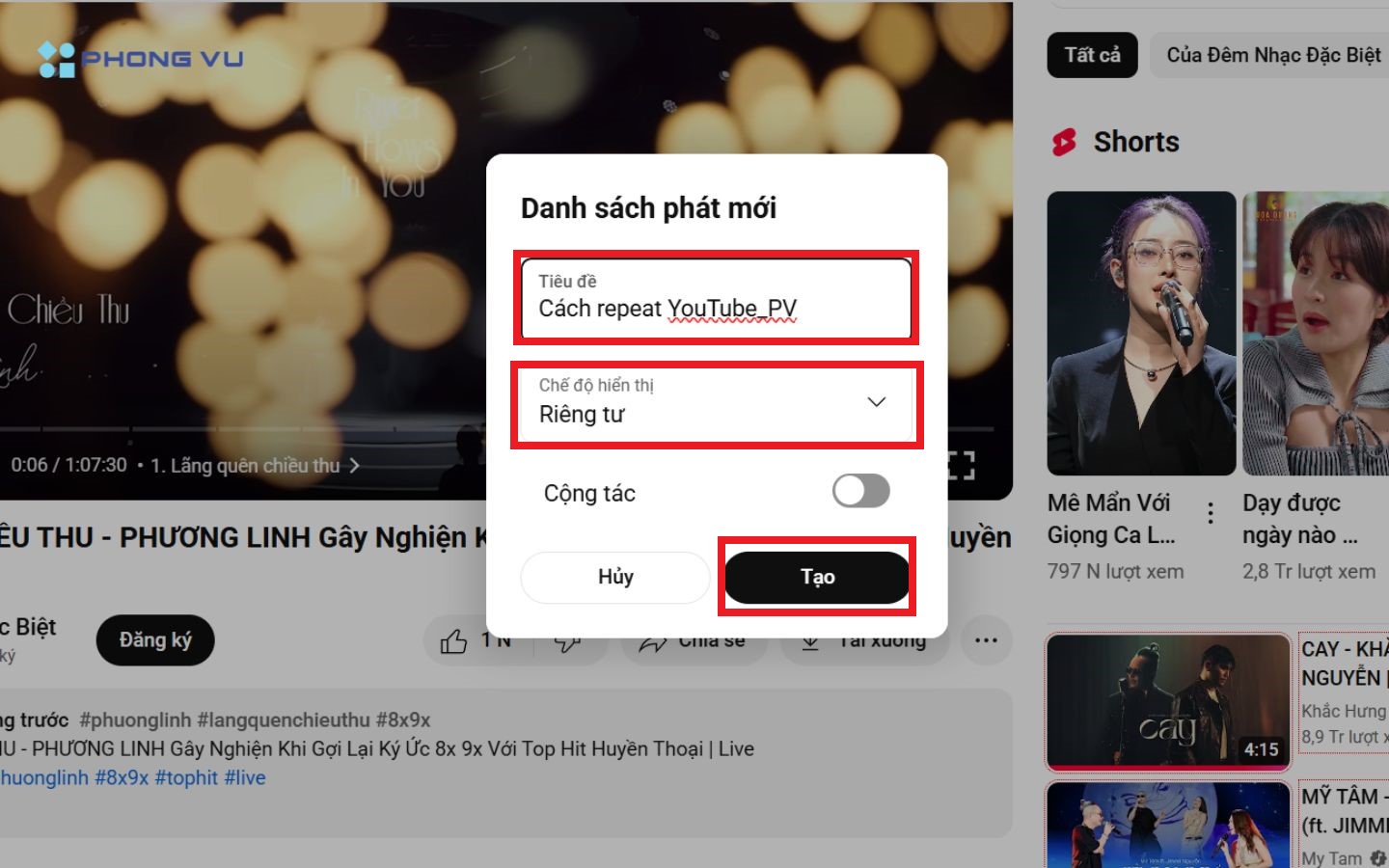
Bước 4: Truy cập Danh sách phát trên YouTube, chọn danh sách phát vừa tạo ở bước 3.
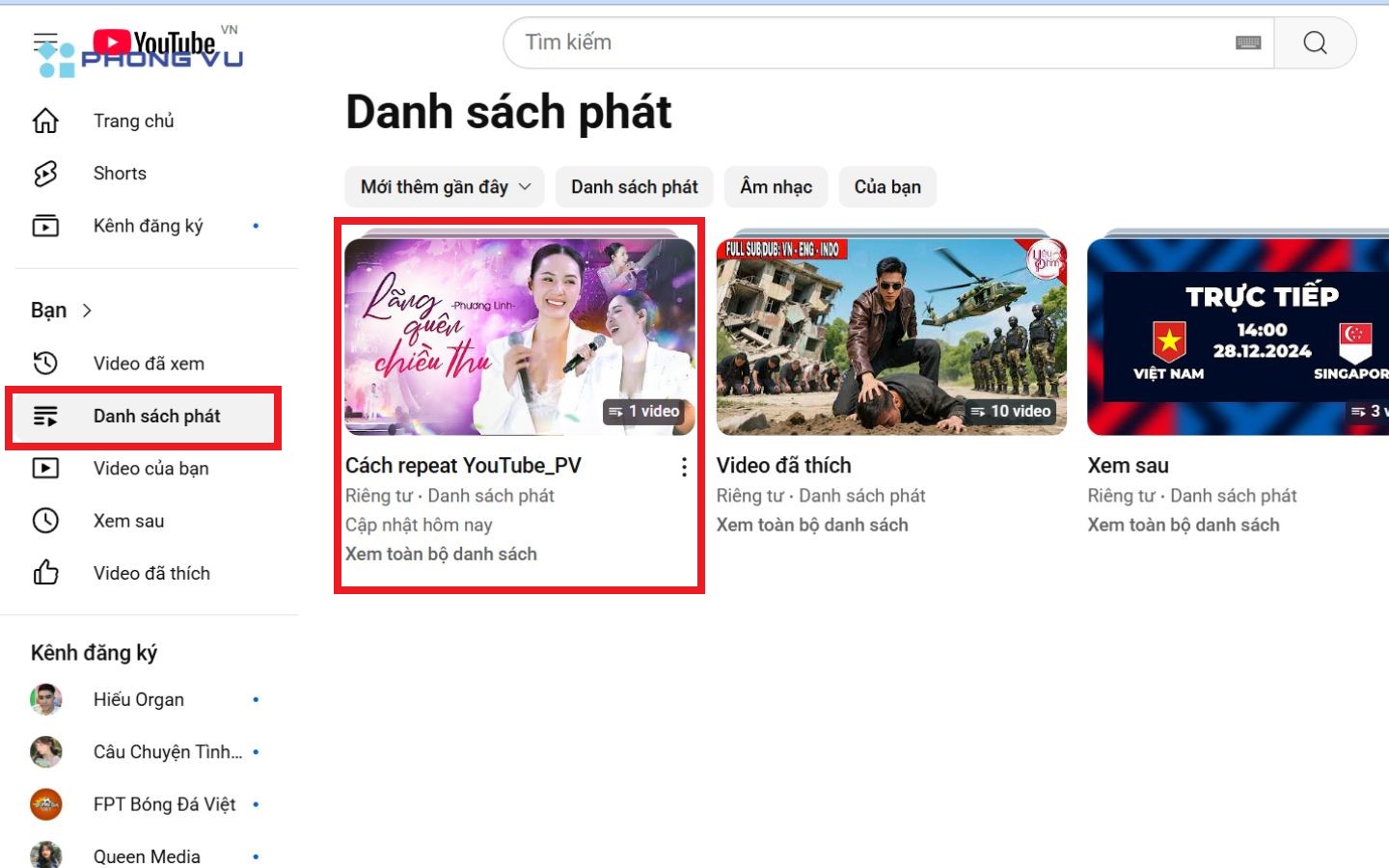
Bước 5: Nhấn vào biểu tượng Lặp lại (Loop) ở phần điều khiển danh sách phát.

Từ đây, video sẽ tự động phát lại liên tục trong playlist, dù bạn chỉ thêm một video. Cách repeat YouTube này đặc biệt tiện lợi nếu bạn thường xuyên cần lặp các video học tập, âm nhạc hoặc ASMR để thư giãn.
3. Dùng ứng dụng của bên thứ ba để repeat Youtube
Ngoài các tính năng sẵn có, bạn cũng có thể sử dụng công cụ bên thứ ba để repeat YouTube với nhiều tùy chọn hơn:
Sử dụng trang ListenOnRepeat
ListenOnRepeat là website chuyên dùng để lặp video YouTube, hoạt động mượt mà trên cả trình duyệt máy tính lẫn điện thoại:
Bước 1: Truy cập vào trang web listenonrepeat.com bằng trình duyệt.
Bước 2: Tại giao diện chính, nhấn thanh tìm kiếm Search for a video để nhập tên video YouTube bạn muốn lặp hoặc dán trực tiếp link video vào ô tìm kiếm.
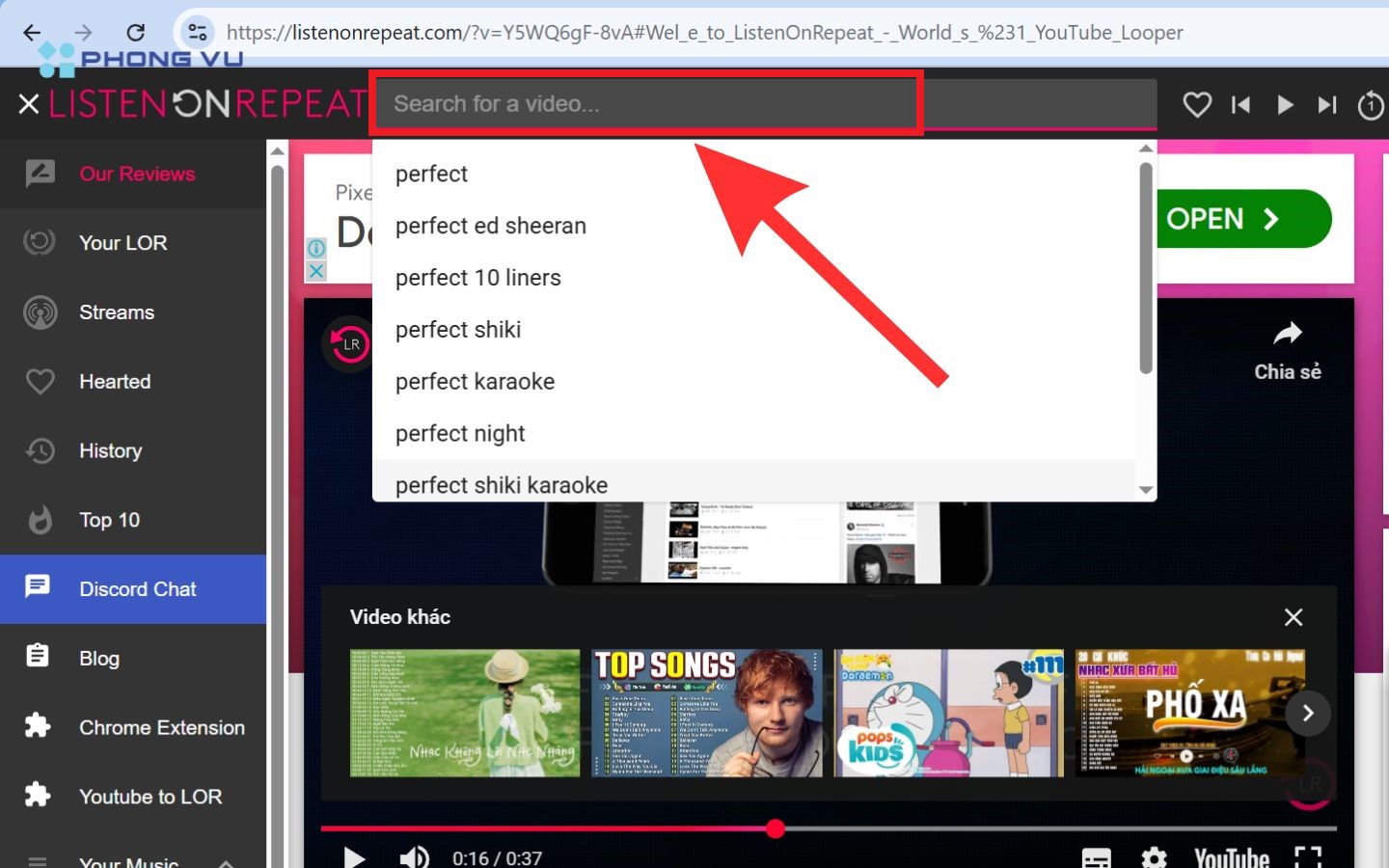
Bước 3: Chọn video trong danh sách kết quả, video sẽ bắt đầu phát và tự động lặp lại liên tục.
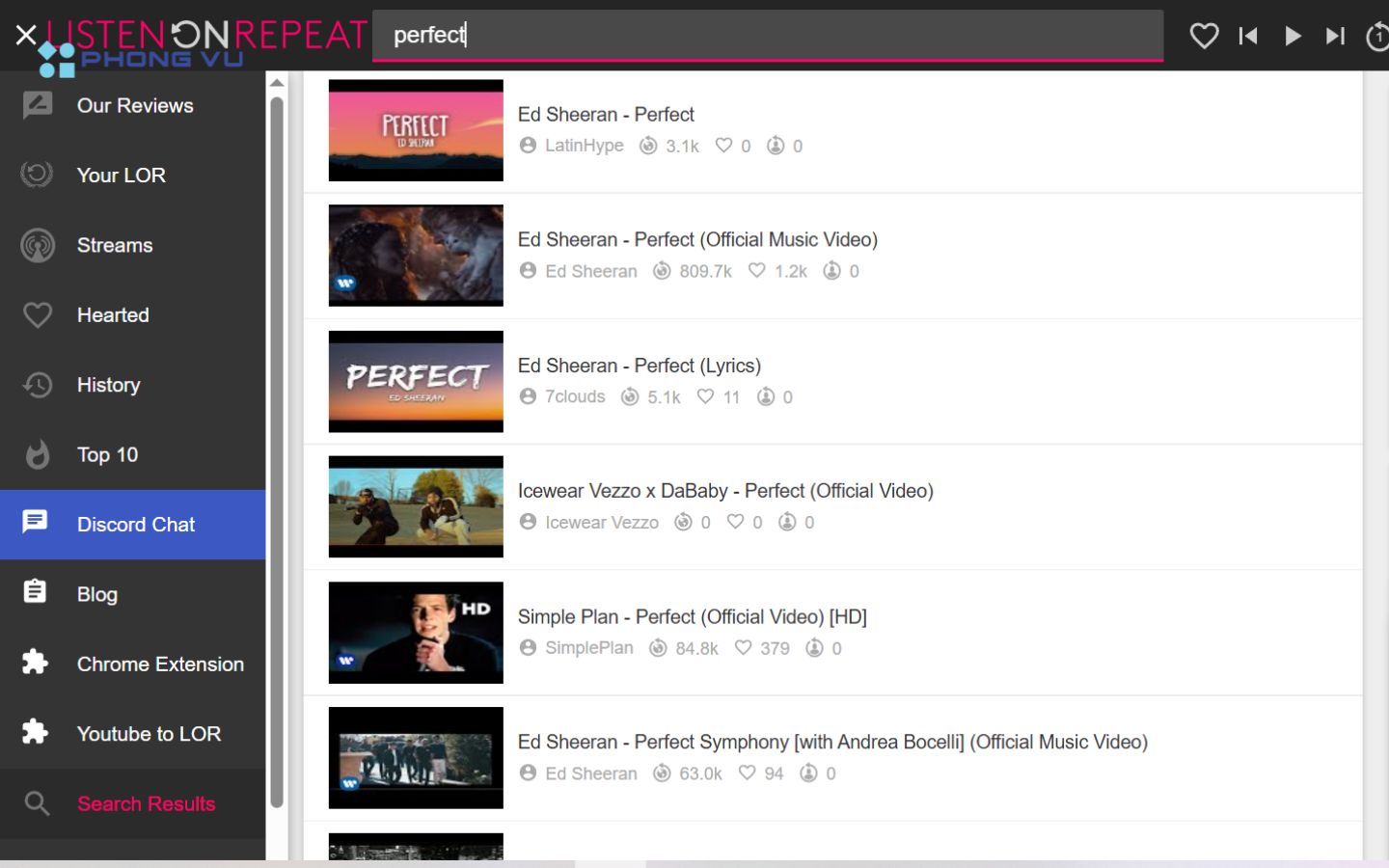
Lưu ý: ListenOnRepeat không cần đăng nhập hay cài đặt gì thêm. Giao diện đơn giản, dễ sử dụng. Dù vậy, tính năng repeat chỉ hoạt động khi trình duyệt đang mở. Khi bạn thoát hoặc đóng tab, vòng lặp sẽ kết thúc.
Chỉnh sửa URL YouTube bằng cách thêm “repeater”
Đây là một mẹo cực nhanh để chuyển video sang chế độ phát lại mà không cần tìm kiếm lại trên web.
Bước 1: Truy cập YouTube và mở video bạn muốn repeat.
Bước 2: Trên thanh địa chỉ trình duyệt, chỉnh URL như ví dụ sau:
- Từ: https://www.youtube.com/watch?v=abc123
- Sửa thành: https://www.youtuberepeater.com/watch?v=abc123
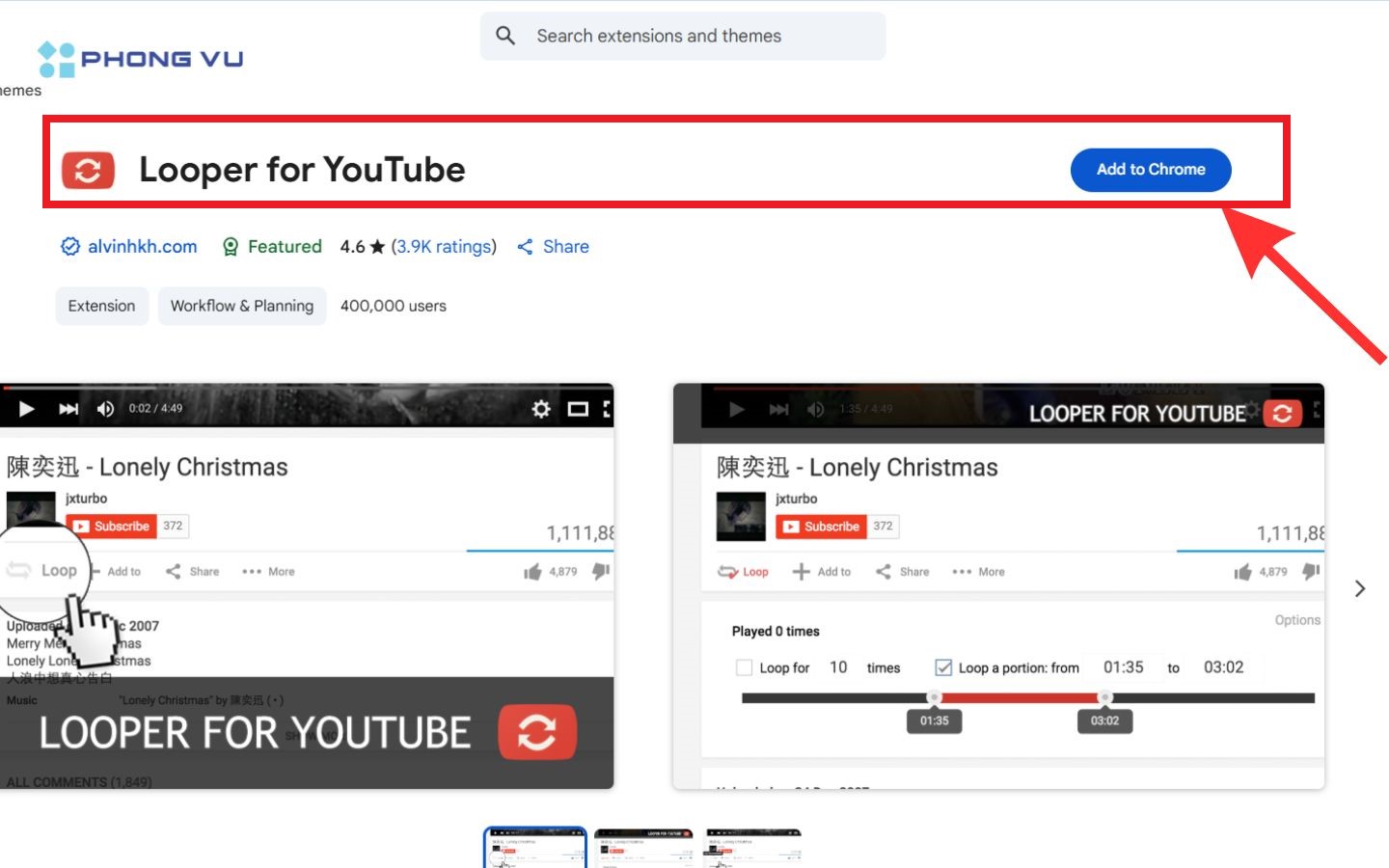
Bước 3: Nhấn Enter để truy cập trang mới. Đây là trang trung gian giúp repeat YouTube.
Đây là cách repeat Youtube hanh chóng, không cần cài tiện ích. Không cần tìm lại video nếu đã có link sẵn. Tuy nhiên, một số trình duyệt có thể cảnh báo do chuyển hướng ngoài YouTube. Đồng thời giao diện có thể không mượt như YouTube gốc, thỉnh thoảng có quảng cáo.
Cài extension Looper for YouTube trên trình duyệt
Nếu bạn thường xuyên cần lặp video trên máy tính, việc cài tiện ích mở rộng (extension) là lựa chọn lâu dài, ổn định và tiện lợi hơn.
Bước 1: Truy cập Chrome Web Store tại chrome.google.com/webstore.
Bước 2: Tìm kiếm Looper for YouTube, sau đó nhấn Thêm vào Chrome (Add to Chrome).
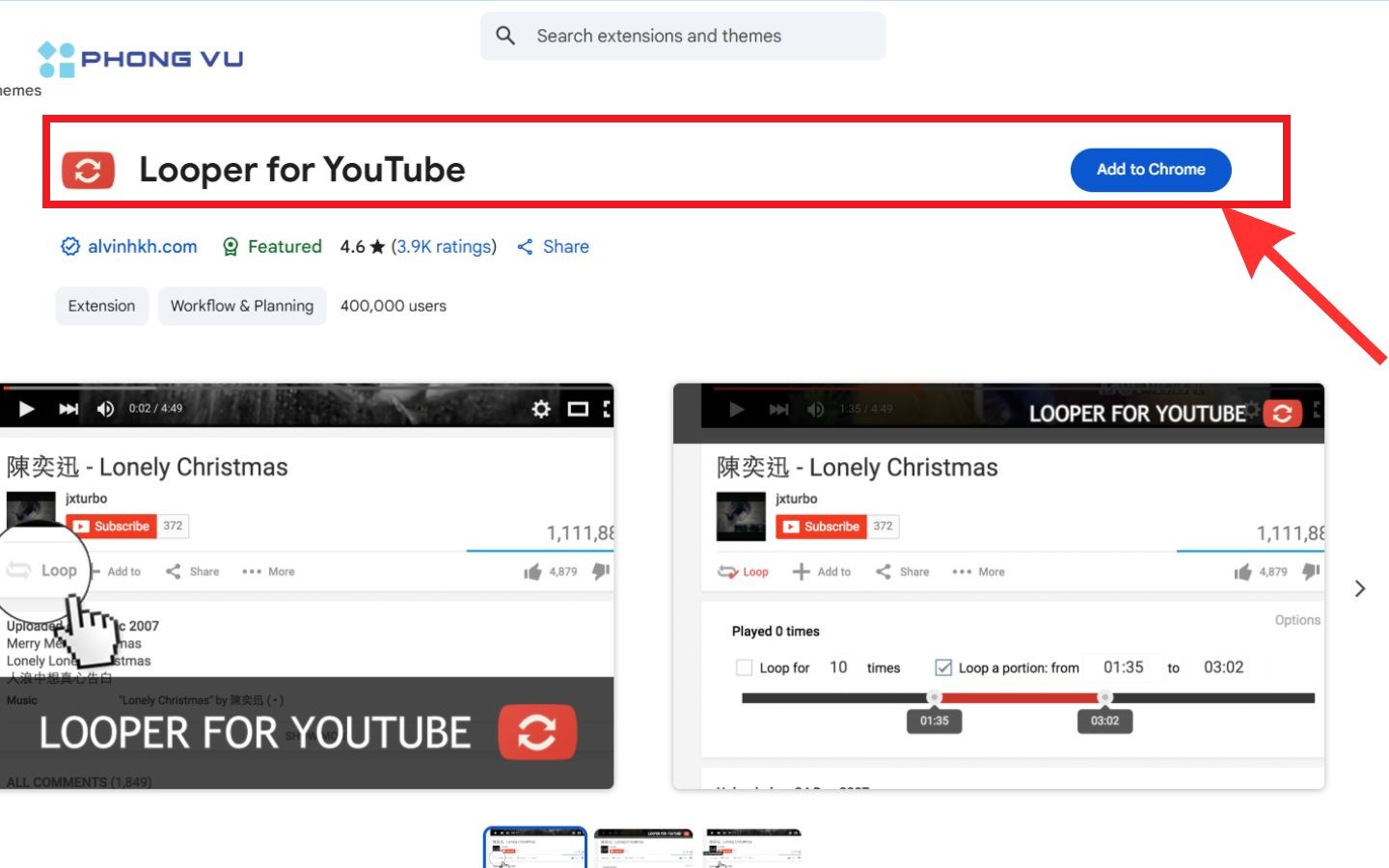
Bước 3: Chọn vào Thêm tiện ích (Add extension).
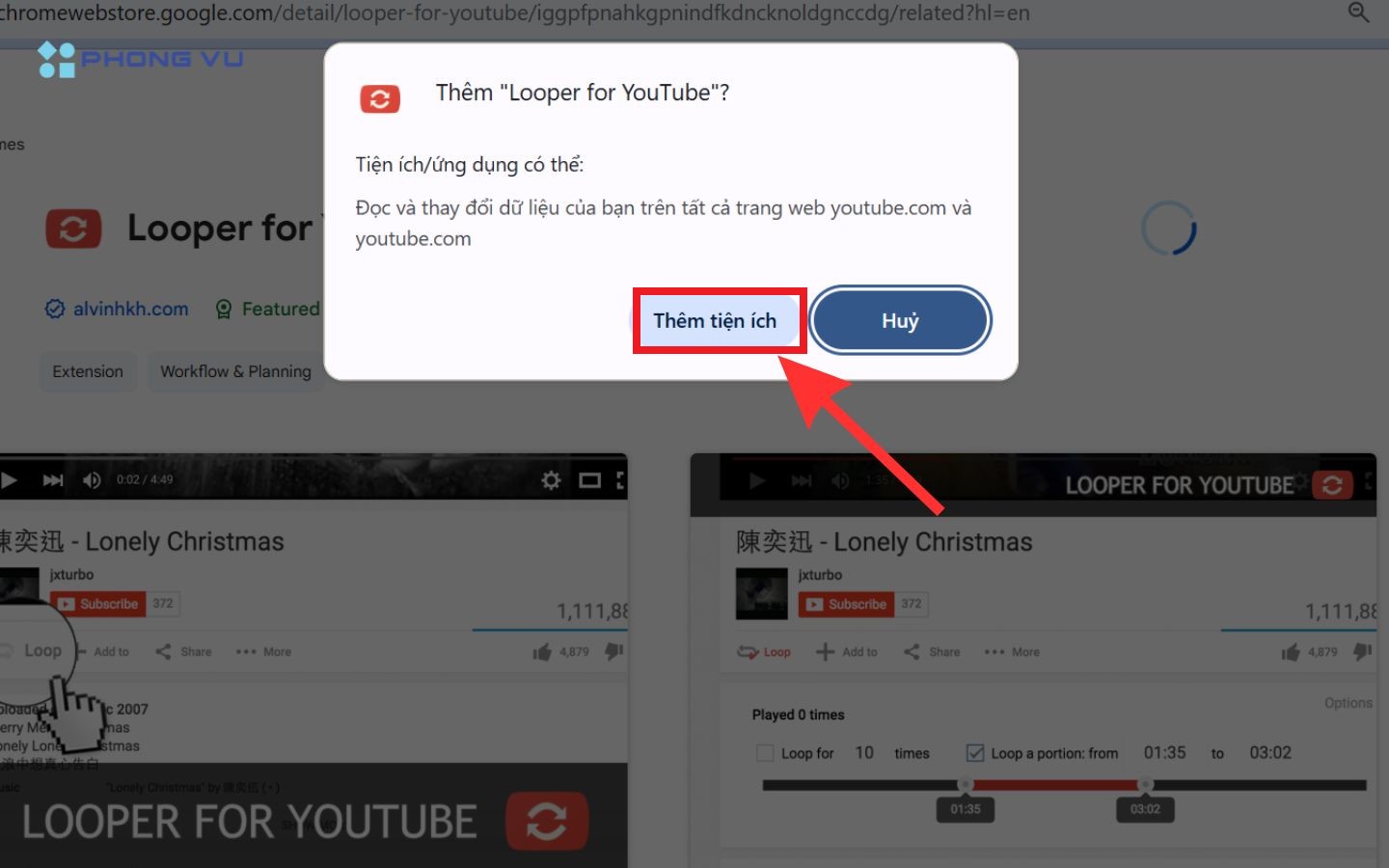
Bước 4: Sau khi cài đặt, mở video YouTube bất kỳ, bạn nhấn vào tùy chọn biểu tượng Loop xuất hiện ngay dưới khung video.
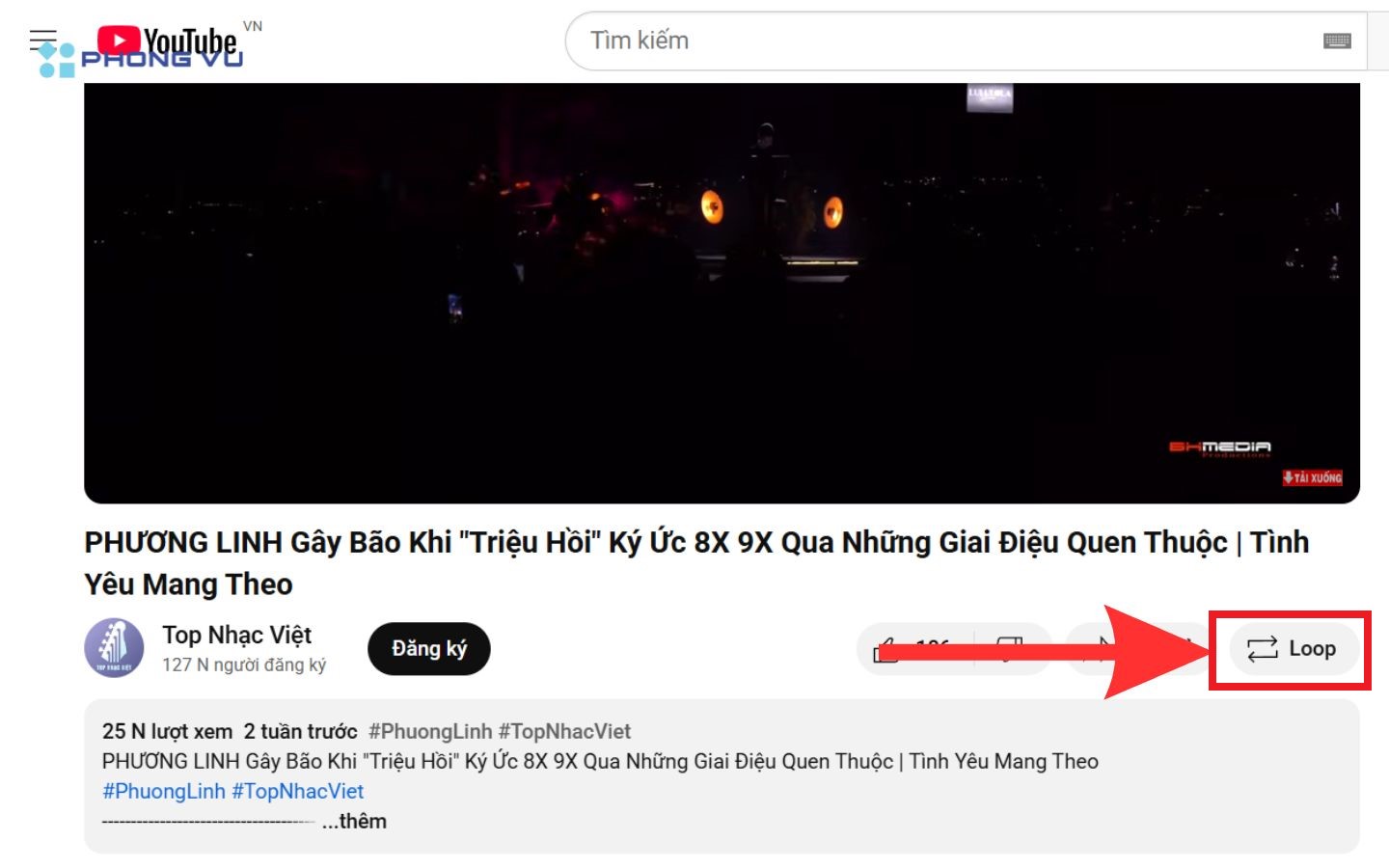
Bước 5: Nếu biểu tượng Loop chuyển sang màu đỏ là đã thực hiện thành công!
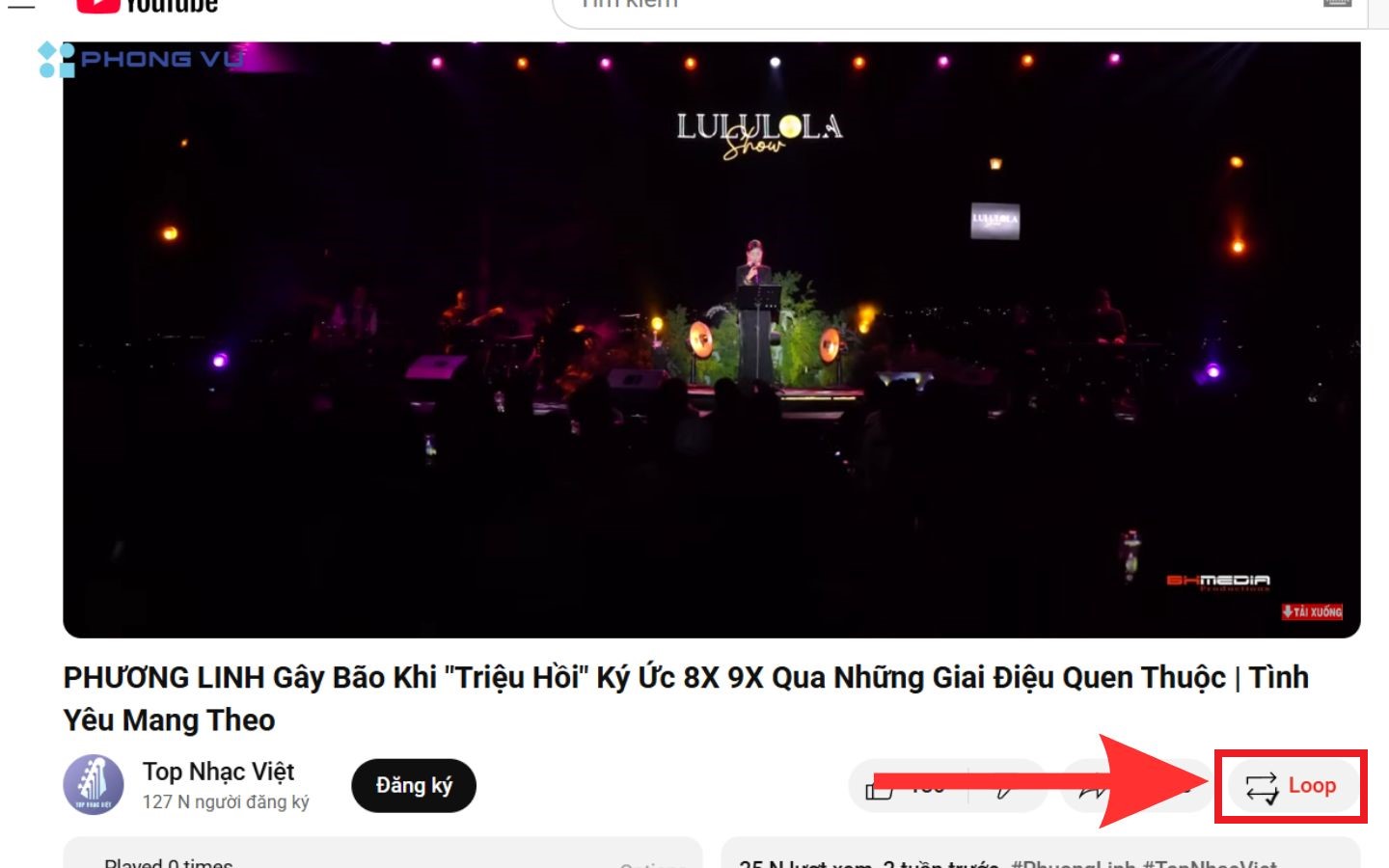
Looper for YouTube tích hợp trực tiếp vào giao diện YouTube. Tiện ích giúp lặp toàn bộ video hoặc chỉ đoạn bạn chọn. Tùy chọn số lần lặp hoặc lặp đến khi dừng. Có thể chạy nền, không cần tab hiển thị liên tục. Tuy nhiên, Looper for YouTube chỉ dùng được trên trình duyệt hỗ trợ extension như Chrome, Cốc Cốc, Edge,…
III. Tổng kết
Như vậy, chỉ với vài thao tác đơn giản, bạn đã có thể repeat YouTube trên cả điện thoại và máy tính một cách dễ như ăn kẹo. Dù bạn muốn nghe đi nghe lại một bài nhạc yêu thích hay luyện tập kỹ năng học tập qua video, các cách trên đều đáp ứng nhanh chóng và tiện lợi. Đừng quên theo dõi Phong Vũ Tech News để cập nhật thêm nhiều mẹo công nghệ hữu ích khác nhé!
Bài viết có liên quan:








